Онлайн мазмұндағы суреттерді, файлдарды және бейнелерді кері жүктеу, басқару және пайдалану
Маңызды
Dynamics 365 Customer Insights - Journeys Azure CDN (мазмұнды жеткізу желісі) ғаламдық деңгейде жұмыс істеу үшін пайдаланатын келесі мүмкіндіктерді пайдаланған кезде тұтынушы деректерін таңдалған Azure географиялық орнынан тысқары жіберуі мүмкін:
Өзіңіздің таңдауыңыз бойынша мазмұнды басқару жүйесінде активтер мен пішіндерді орналастыру арқылы маркетингтік науқандарды мұндай мүмкіндіктерді пайдаланбай-ақ орындауға болады.
Үлестік активтер клиенттердің мазмұнды және табысты тәжірибесі үшін өте маңызды. Сіз пайдаланатын файлдар интернетте қолжетімді болуы керек, осылайша электрондық хаттарыңыз бен беттеріңіз оларға кіріп, көрсете алады. Dynamics 365 Customer Insights - Journeys Кітапханада суреттер, құжаттар және бейнелер сақталады, оларды көпшілік алдында орналастырады және мазмұн жасау кезінде оларды табудың және оларға сілтеме жасаудың оңай жолын қамтамасыз етеді. Кітапхана нақты уақыт режимінде және шығыс маркетингі бойынша ортақ пайдаланылады, бұл активтерді қажет жерге кері жүктеуді және пайдалануды жеңілдетеді.
Ескертпе
Келесі файл түрлеріне қолдау көрсетілген: AVI, CS, CSS, DOC, DOCX, EPUB, GIF, JPG, JPEG, MP3, MP4, MPG, MPG, ODP, ODD, ODT, PDF, PNG, PPTX, PPTX, PPTX, PS, RTF, SVG, TGZ, TXT, WMV, XLS, XLSX, XML, ZIP
Қолдау көрсетілмейтін типтегі файлды кері жүктеуге әрекет жасасаңыз, қате туралы хабарды көресіз.
Файлдың ең үлкен өлшемі:
- Суреттерге арналған 5Мб
- 32Мб құжаттарға арналған
- Бейнелерге арналған 128Мб
Файлдар ұйымыңыздың Microsoft Dataverse сақтау орнында сақталады және файлды сақтау сыйымдылығына қарсы санайды. Сақтау сыйымдылығы туралы Dataverse қосымша ақпарат алу үшін Жаңа сақтау сыйымдылығы бөлімін қараңыз Microsoft Dataverse
Шайпұл
Файлдар ұйымның Microsoft Dataverse қоймасында сақталғандықтан, пайдаланғыңыз келетін файл түрлері жүйе параметрлерінің жалпы қойындысында Power Platform сипатталған блокталған файлдар кеңейтімінің тізімінде немесе осында сипатталғанблокталған MIME түрлерінің тізімінде болмауын қамтамасыз етіңіз. SVG файлдары әдепкі бойынша сол тізімде екенін ескеріңіз.
Файлдарды кері жүктеу
Кейінірек пайдалану үшін суреттер, бейнелер және файлдар жинағын жасауға болады. Жаңа файлдарды кері жүктеу үшін Активтер кітапханасы Customer Insights - Journeys > бөліміне өтіп > , Жаңа тармағын таңдаңыз .
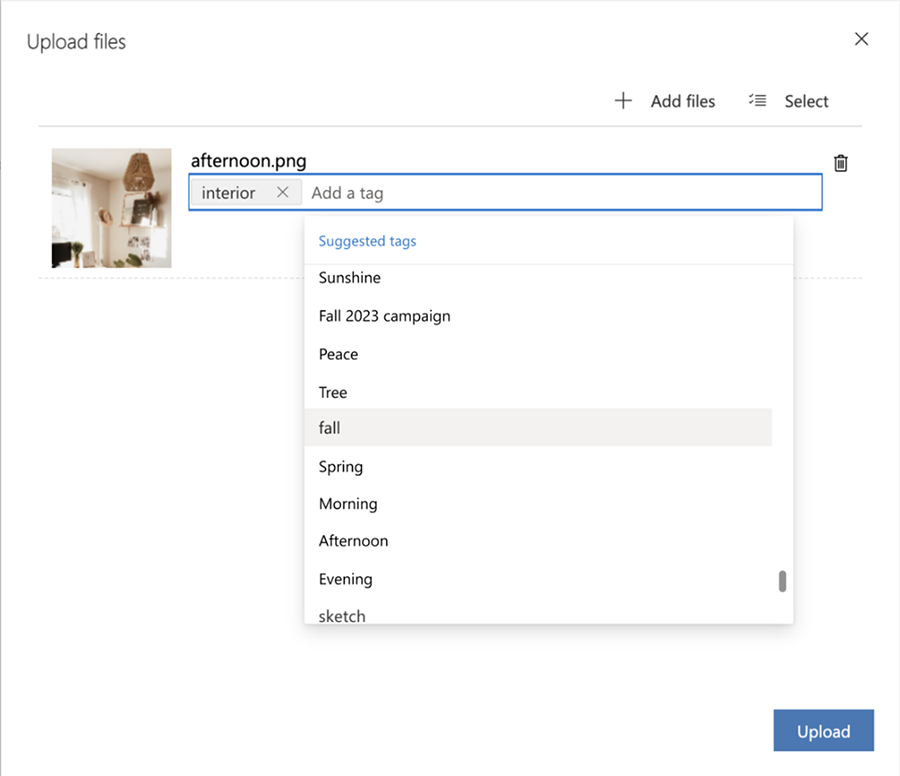
Файлды кері жүктеген кезде тегтерді қолмен қосуға болады, осылайша оны кейінірек ұйымдастыру және табу оңай болады. Сонымен қатар, кескінді кері жүктеген кезде AI тегтеу автоматты түрде кескінді сипаттайтын қосымша тегтер жасайды. Тегтерді әрқашан жарамды деп жоя аласыз немесе қоса аласыз.
Активтерді өңдеу
Бүйірлік тақтада актив мәліметтерін оңай көруге және өңдеуге болады. Жай ғана атауын өзгерту, тегтер мен альт мәтінін қосу және активтің URL мекенжайын көшіру үшін активті таңдаңыз.
Қажет болған кезде активтеріңізді жаңа нұсқалармен алмастыруға болады . Активті ауыстыру үшін:
- Суретті таңдаңыз.
- Пәрмен жолағында Файлды кері жүктеу пәрменін таңдаңыз .
- Жаңа кескінді таңдаңыз.
- Актив кітапханасында активтің жаңа нұсқасы пайда болады. Сондай-ақ, жаңа нұсқа қазіргі уақытта актив қай жерде пайдаланылса да пайда болады.
Шайпұл
Оны ауыстырғаннан кейін активтің ең жаңа нұсқасын көру үшін браузер кэшін алып, браузер терезесін жаңартыңыз.
- Активті ашсаңыз, нұсқа нөмірін көре аласыз, бірақ алдыңғы нұсқаларды көре алмайсыз.
Активтерді табу
Суреттер, бейнелер немесе құжаттар сияқты файлдар санаттары арасында жылдам ауысу үшін қойындыларды пайдаланыңыз. Активтерді аты бойынша іздеу үшін жоғарғы жағындағы іздеу тақтасын пайдалануға немесе тег бойынша активтерді жылдам табу үшін сүзгіні пайдалануға болады.
Мазмұндағы суреттерді пайдалану
Суретті қосу үшін толтырғышты орналастыратын кескін элементін дизайнға апарудан бастаңыз. Содан кейін суретті өңдеу қойындысын ашу үшін толтырғыш суретін таңдаңыз, онда суреттің көзін, альт мәтінін және сілтемесін анықтауға болады. Кері жүктелген кез келген суретті табу үшін Суретті шолу кітапханасын> таңдау пәрменін таңдаңыз Customer Insights - Journeys.
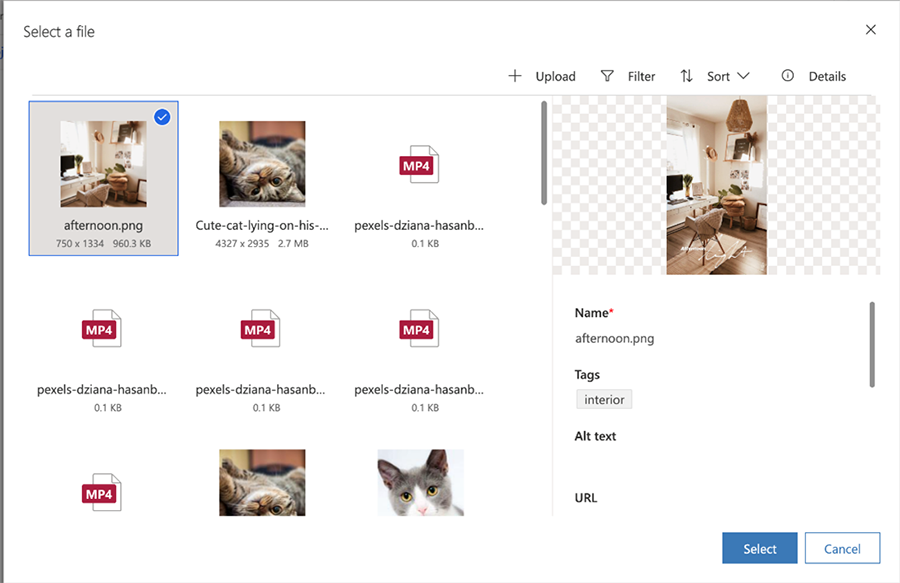
Кескінді тезірек табу үшін арнайы кілт сөздерді іздеу үшін Сүзгі іздеу тақтасын пайдаланып көріңіз. Егер қажетті сурет жоқ болса, жаңасын қосу үшін Upload+Upload тармағын таңдаңыз .
Сонымен қатар, Copilot көмекшісі кітапханадан мазмұнды ең жақсы толықтыратын суреттерді таңдауды автоматты түрде анықтайды. Аудиторияға резонанс туғызатын суреттерді іздеуге уақыт жұмсамай жылдам және оңай таңдаңыз.
Мазмұнға кескін элементін қосқанда немесе файлға немесе бейнеге сілтеме жасау қажет болғанда, бағдарлама кітапханасында бұрыннан бар файлды пайдалануды немесе жаңасын кері жүктеуді таңдауға Customer Insights - Journeys болады. Файлды осылайша кері жүктегеннен кейін, ол кітапханада басқа мазмұнда пайдалану үшін де қолжетімді болады.
Маңызды
Copilot Assistant smart ұсыным мүмкіндігі қазіргі уақытта алдын ала қарауда.